【2026年版】動画のノイズを除去できる動画編集ソフト【5選】

「ノイズ」には大まかに「映像ノイズ」と「音声ノイズ」の2種類あります。
厄介な映像ノイズは、撮影の段階で抑える事が基本ですが専門的な知識や機材が必要なので、編集で抑えられたら良いなと思いますよね。
そこで今回は「映像ノイズを除去できるソフト」をランキング形式で紹介していきます。
「音声ノイズ」の除去も同時にできる動画編集ソフトもあるので、その辺を比較しながらおすすめの動画編集ソフトを紹介します。
目次:
- 動画のノイズってどんなもの?
- 動画ノイズ除去おすすめソフト
- 1. 映像ノイズ・音声ノイズともに除去可能「PowerDirector」
- 2. 映像ノイズ除去も可能なフリーソフト「AviUtl」
- 3. ノイズ除去が可能な画質向上専門ソフト「vReveal」
- 4. 定番の動画編集ソフト「Premiere Pro」
- 5. 様々なノイズ除去が可能「DaVinci Resolve」
- スペック・価格比較表
- 動画ノイズを抑えるには
- 動画編集でノイズ除去をする方法
- まとめ
動画のノイズってどんなもの?
前述の通りノイズには「映像ノイズ」と「音声ノイズ」の2種類があります。
それぞれに発生原因があり、対処方法も違ってきますので覚えておきましょう。
1. 映像ノイズの種類
・モスキート: 虫が飛んでいるように見えるノイズ。
原因:被写体と背景の境目で起こる事が多く、また色の変化が多い動画などでも起こりやすい。
・ブロック: モザイク処理をしたように見えるノイズ。
原因:ビットレートの低い状態で動きの激しい動画を再生する際に見られる。
・フリッカー: 画像がチラついたように見えるノイズ。
原因:主にシャッタースピードが原因になる事が多く、蛍光灯など一定間隔で明滅するものを撮影した時に起こりやすい。
2. 音声ノイズの種類
・ホワイトノイズ: 「サーッ」という高周波のノイズ音で、映像全体に入るのが特徴。
原因:マイクを使用した撮影時に発生しやすく、アナログ機器を通すことによっても発生する。
・風音: 風の音で、こちらは低周波のノイズ。
原因:カメラのマイクに風が直接あたることで発生する。
動画ノイズ除去おすすめソフト
動画の「ノイズ」について解説してきました。
この項では「ノイズ除去機能」がついた動画編集ソフトでおすすめのものをランキング形式で解説していきます。
1. 映像ノイズ・音声ノイズともに除去可能「PowerDirector」

PowerDirector の無料ダウンロード&詳細はこちらから

AI 認識技術が活用されている PowerDirector は、豊富な動画ノイズ除去機能を搭載しています。
映像ノイズ除去機能に加え、音声ノイズ除去機能も充実しています。
AI スピーチ強調機能を使うと、話し声を自動で認識し、それ以外の背景ノイズなどを抑えることができるので、屋外撮影した動画等で話し声が聞きづらい場合の編集がかなり効率よく可能です。
また NVIDIA Broadcast をサポートしており、AI オーディオノイズ除去機能を使ってキーボードを打つ音やペットの鳴き声、マイクの雑音など、気になる背景ノイズを除去したり、AI リバーブ除去を使って残響音を除去可能です。
手振れ補正や色調補正などと組み合わせることで動画のクオリティをぐっと引き上げることが可能です。
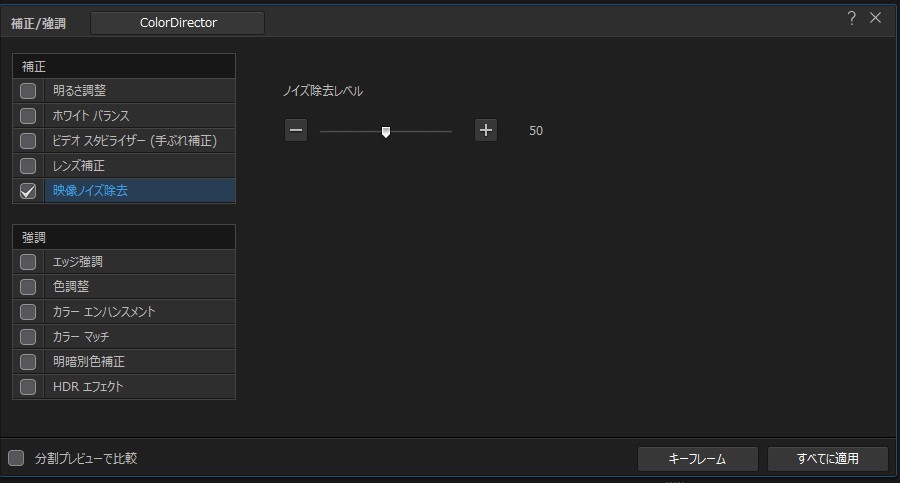
▲ 映像ノイズ除去も音声ノイズ除去もこのソフト1本で!
初心者から上級者までカバーできる充実機能で低価格、動画を多用したチュートリアルが充実しているので操作に迷う事もありません。
スペック・価格の比較表も次項で紹介するので参考にしてください。
基本無料でずっと使用できますので、安心してすぐに始めることができます。詳しい操作方法は記事の最後「動画編集でノイズ除去をする方法」で紹介しています。
PowerDirector のノイズ除去機能一覧
- NVIDIA 映像ノイズ除去
- NVIDIA オーディオノイズ除去
- AI ウインド ノイズ除去
- AI リバーブ除去
- AI スピーチ強調
2.映像ノイズ除去も可能なフリーソフト「AviUtl」

フリーの動画編集ソフト、日本人が開発してリリースされたフリーソフトで、何と言っても「無料」で動画編集に必要な機能が一通り揃っているのがすごい所。
さらにプラグインを追加する事により、編集機能を拡充できるのが魅力。
しかし、フリーソフトであるがために、導入にはある程度の OS やハードの知識が必要となり、そういった事が苦手な人には導入のハードルが少々高いかもしれません。
3.ノイズ除去も可能な画質向上専門ソフト「vReveal」

こちらもフリーだが動画編集ソフトではなく「画像品質の改善」の為のソフト。
出来る事は画像の安定化、自動コントラスト、ノイズ除去、ライトの改善など、機能が絞られている。
そのため「画像品質の改善」に絞った使い方をするのであれば非常に使いやすいと言える。
ただ、「動画編集ソフト」では無いため、いちいちこのソフトで「ノイズ除去」をしてから、他の動画編集ソフトで再度編集をする必要があるため、ひと手間増えてしまう所が難点。
4.定番の動画編集ソフト「Premiere Pro」

言わずと知れた Adobe 社の動画編集ソフト、有名 YouTuber やプロも使っている動画編集ソフトで、充実した機能と Adobe 社の他のソフトとの親和性の高さがウリ、だが難点は操作の複雑さだろう。
5.様々なノイズ除去が可能「DaVinci Resolve」
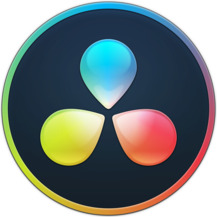
初心者から中級者向けまで幅広く利用されている動画編集ソフト。
オーディオ調整からノイズ除去を適用するだけでノイズが除去可能。
スペック・価格比較表
| ソフト | PowerDirector | AviUtl | vReveal | Adobe Premiere Pro | DaVinci Resolve |
|---|---|---|---|---|---|
| 価格 | ¥517/月(セール期間) | 無料 | $49 | ¥2,728/月 | ¥35,980 |
| 映像ノイズ除去 | ✓ | ✓ | ✓ | ✓ | ✓ |
| 音声ノイズ除去 | ✓ | ✓ | – | ✓ | ✓ |
| ノイズ除去精度 | ◎ | ○ | ◎ | ◎ | ○ |
| 編集ツール | AI 搭載の充実した動画編集機能 | 充実した動画編集機能 *要プラグイン | – | AI 搭載の充実した動画編集機能 | AI 搭載の充実した動画編集機能 |
| 使いやすさ | ◎ | ○ | ◎ | ◎ | ○ |
| 無料版 | 30日間お試し | 完全無料 | あり(制限付) | 7日間お試し | あり(制限付) |
ノイズを抑えるには
意図せず入ってしまうことが多いノイズですが、気を付ければある程度は発生を抑えられます。
そこで、ノイズを抑えるコツを解説します。
1. 撮影・編集の設定を見直す
モスキートであれば、フレームレートの設定を見直し、フリッカーはシャッタースピード変更する事である程度抑える事が可能です。
それぞれの設定値につきましては、機器やシチュエーションにより変化するため、「これ」といった設定値は明言できません、説明書の目安の設定を参考にしたり、シチュエーションに併せた設定を見つけましょう。
2. 撮影環境に気を遣う
撮影時に周囲の環境を見直しましょう、出来るだけ静かな環境で撮影を心がけたり、家電製品の周辺での撮影は控えるか家電製品を遠ざけるようにしましょう。
3. 機材を変えてみる
性能の良いマイクに変える、風防を付ける、ケーブル類を見直すなど、周辺機材を変えるのも有効です。
ただし、カメラなどは相性の問題もありますので、購入前に他の人の評価・評判を確認しましょう。
動画編集でノイズ除去をする方法
さて、この項では「PowerDirector (パワーディレクター)」を使って編集でノイズ除去をする方法を解説します。
こちらから無料ダウンロードできるので、ぜひ一緒に試してみてください。

すると、左側に「補正/強調」のメニューバーが展開しますので
そこから、「映像ノイズ除去」か「音声ノイズ除去」の除去したい方を選択。
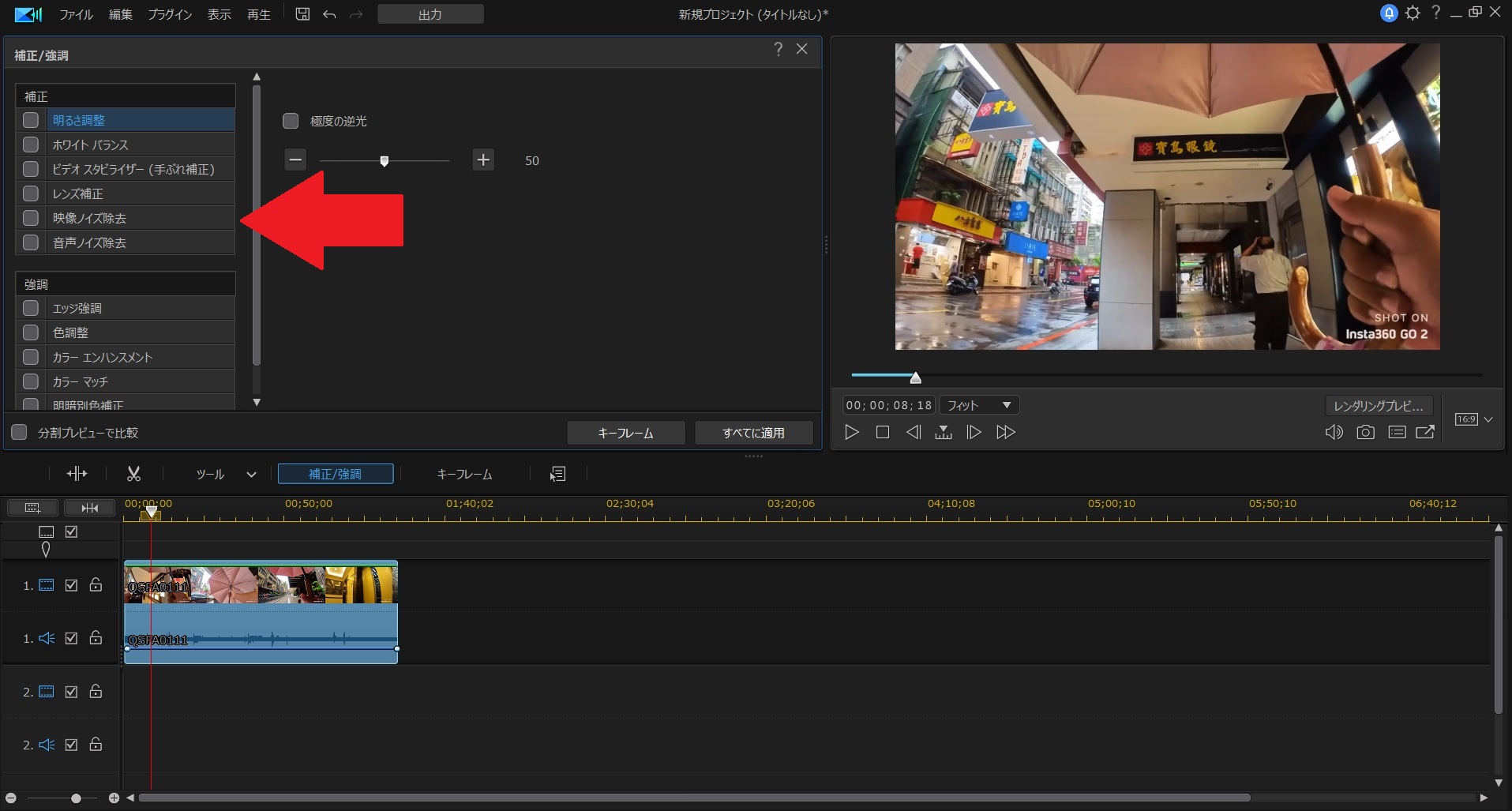
あとは、それぞれの「除去レベル」を選んで終了となります。
この際に、動画すべてに適用するのか、選択しているキーフレームだけに適用するのかを選べますので、適用したい方を選択しましょう。
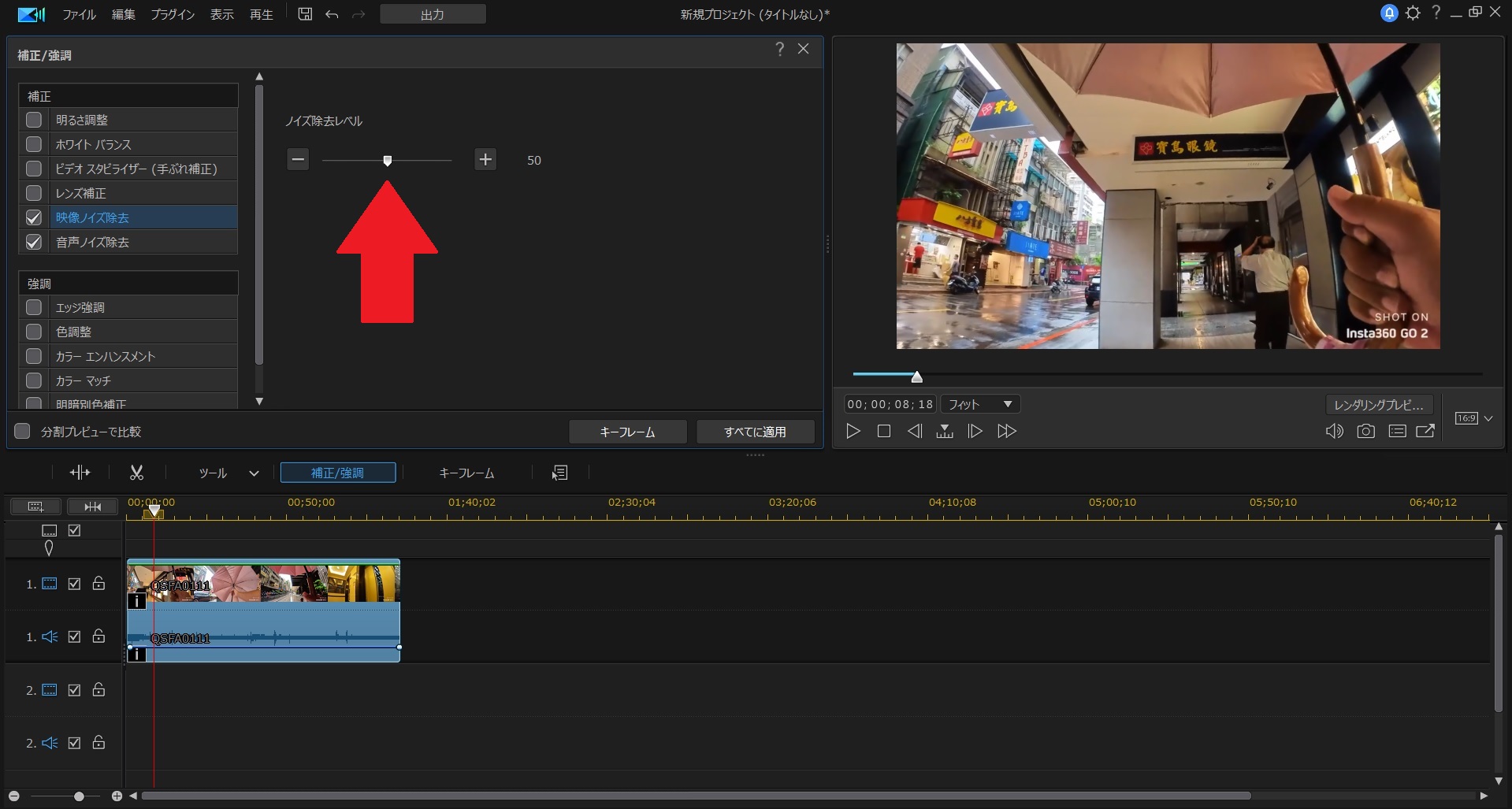
と言った具合に、「ノイズ除去機能」が付いている動画編集ソフトであれば大体このような簡単な操作でノイズの除去を行うことができます。
まとめ
動画を扱うようになると必ず悩まされる「ノイズ」、原因や対処方法を知っていると知らないとでは動画の出来にも影響があります。
正しい知識を身に着け、適切に対処することで、さらに観やすい動画を作ることができるでしょう。
ノイズ除去を含め、動画編集が初めてという方には、かんたんな操作で本格的な動画編集が可能な PowerDirector をおすすめします。




